インストールガイド
筆結びをアンインストールします。 OSを確認して実行してください。
Windows版をアンインストールする
アンインストールを実行する
画面左下のWindowsボタンをクリックします。
表示されたメニューから「設定」クリックします。
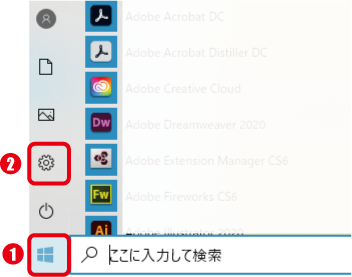
「アプリ」をクリックします。
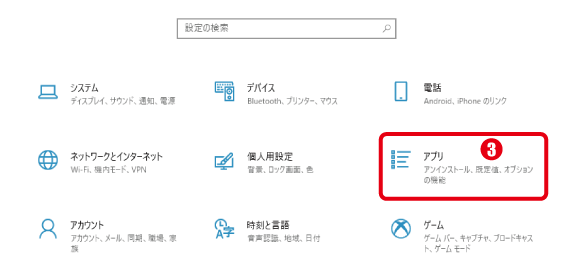
右側にインストールされているアプリ(プログラム)の一覧表が表示されるので「筆結び2021」をクリックし、「アンインストール」をクリックします。
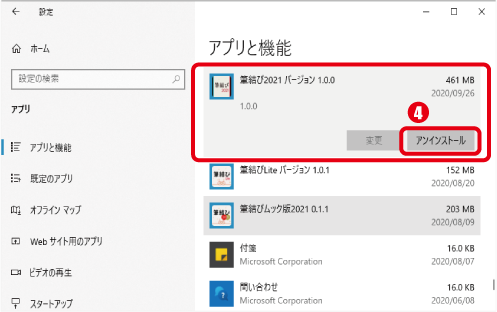
削除の確認で「はい」をクリックします。
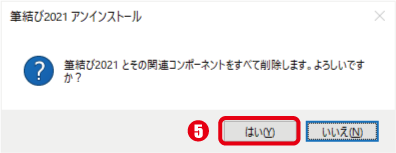
削除が完了したら「OK」をクリックします。
以上で、アンインストールが完了になります。

※上記手順はWindows10のアンインストール手順になります。
Windows8.1をご利用の場合は、以下の手順で 「筆結び」をアンインストールしてください。
(1)「スタート」→「コントロールパネル」の順にクリックします。
(2)「コントロールパネル」が表示されます。
「表示方法」が「カテゴリ」になっていることを確認し、 「プログラムのアンインストール」をクリックします。
表示方法がアイコンの場合は「プログラムと機能」をクリックします。
(3)パソコンにインストールされているアプリケーションの一覧が表示されます。
「筆結び2021」クリックし、「アンインストール」または「アンインストールと変更」をクリックします。
(4)「ファイル削除の確認」が表示されます。 確認ができたら「OK」をクリックします。
(5)アンインストールが完了すると「完了」ボタンが表示されるのでクリックします。